一. 背景
在实际开发中,经常会遇到需要在线调试,比如:第三方支付的回调、App接口借助PostMan工具测试,需要在代码上直接加断点,来进行调试,VS默认是不支持这种方式,需要手动配置一下,才能达到这种目的。
二. VS2017以前之前版本配置
1. 查看Web项目的自动分配的接口端口号。【选中项目,右键进入打开属性查看】
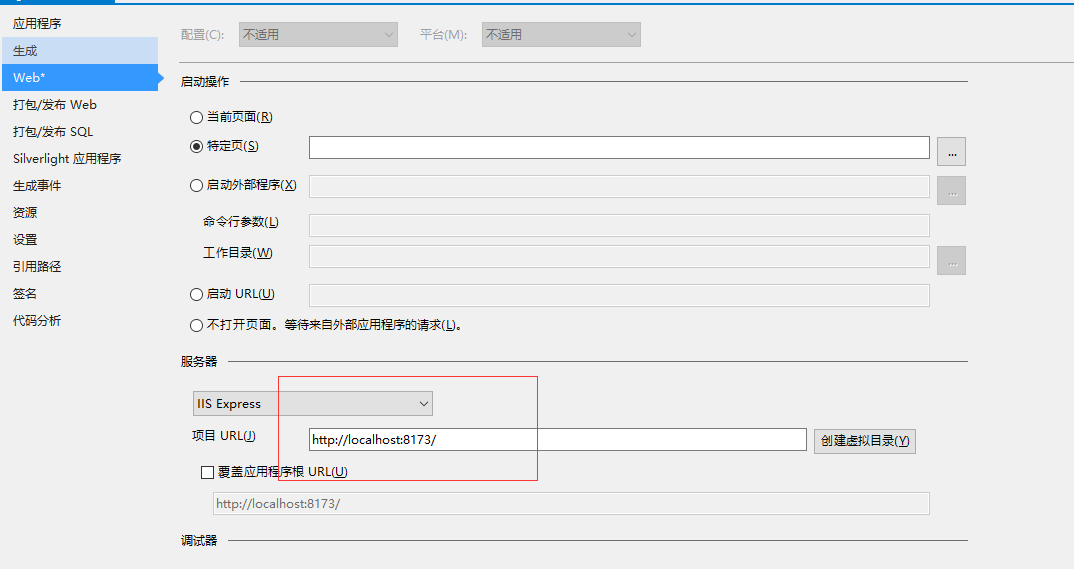
2. 查看当前机器的IP地址。指令【ipconfig】
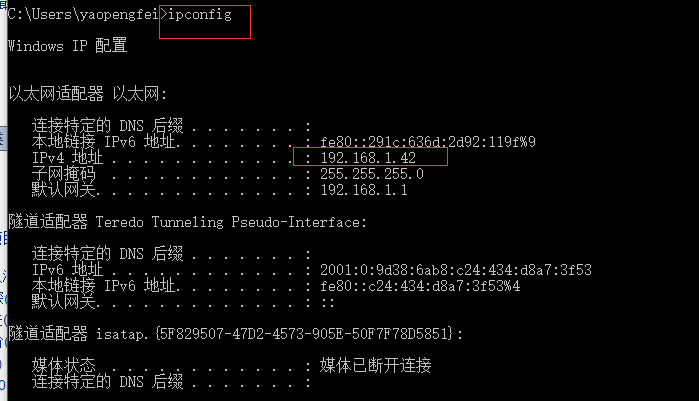
3. 打开我的文档,进入该路径:C:UsersyaopengfeiDocumentsIISExpressconfig,打开applicationhost.config文件。
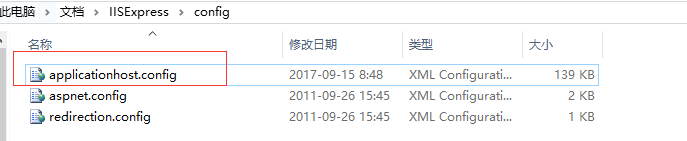
【CTRL+H】搜索8173端口,发现下图:

新增一行,并配置本机IP。

4. 用管理员身份打开cmd命令,输入指令【netsh http add urlacl url=http://192.168.1.42:8173/ user=everyone 】,敲击回车,大功告成。
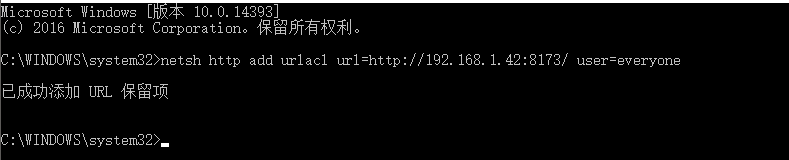
三. VS2019的配置
1. 步骤①和步骤②与之前的一样,查找当前项目的端口号 和 查询本地的IP地址。
2. 进入项目目录,找到隐藏文件 .vs ,然后找到里面config文件夹下的 applicationhost.config 文件,然后搜索端口号,在下面的位置处加上端口号和ip地址。
特别注意:这里的端口号一定不能和原先的一样!

3. 用管理员身份打开cmd命令,输入指令【netsh http add urlacl url=http://192.168.3.115:31011/ user=everyone 】,敲击回车,大功告成。

运行后会发现,两个地址同时跑着。
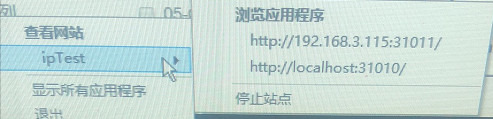
补充:如果期间提示无法访问IISExpress,则把.vs这个隐藏文件删除掉即可。
!
- 作 者 : Yaopengfei(姚鹏飞)
- 博客地址 : http://www.cnblogs.com/yaopengfei/
- 声 明1 : 本人才疏学浅,用郭德纲的话说“我是一个小学生”,如有错误,欢迎讨论,请勿谩骂^_^。
- 声 明2 : 原创博客请在转载时保留原文链接或在文章开头加上本人博客地址,否则保留追究法律责任的权利。